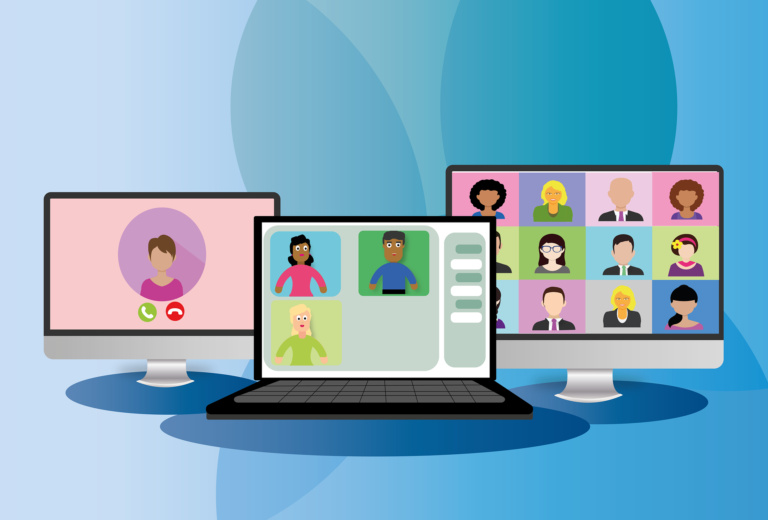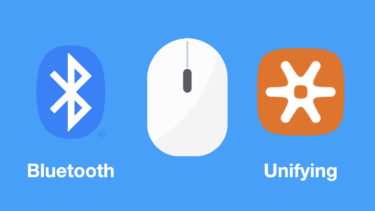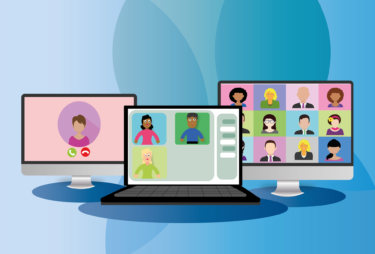この記事は
- 快適なテレワーク環境を整えたい
- 副業を見据えたPC環境
- 省スペースで快適なデュアルワーク環境を構築したい
方に向けて書いています。
在宅が一気に普及した2020年
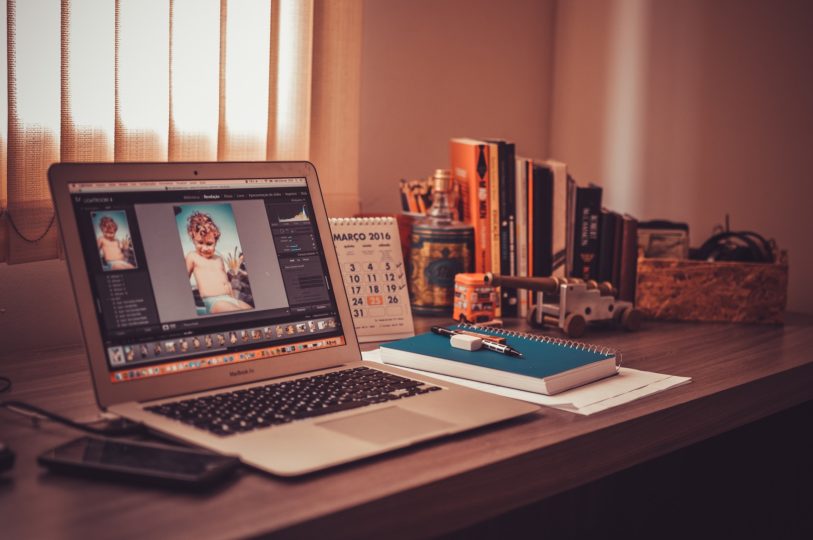
2020年は、新型コロナウイルスによって様々な変化があった年でした。
出社することが叶わなくなり、印鑑の廃止や、飲食店の営業自粛。
ライブハウスや接待を伴う飲食店の減少など様々なことが挙げられますが、
なかでもテレワークの普及というのは、大いなる進歩だったと思います。
いままで技術的にはできていたけれども、モラルというか常識的な考え方で許せなかったことが
新型コロナウイルスによって多いに前進したのです。
ウイルス自体は多くの人の命が失われており、歓迎すべきものではありませんが、
この変化自体はとてもよかったのではないかと個人的に思っています。
これからはデュアルワークの時代
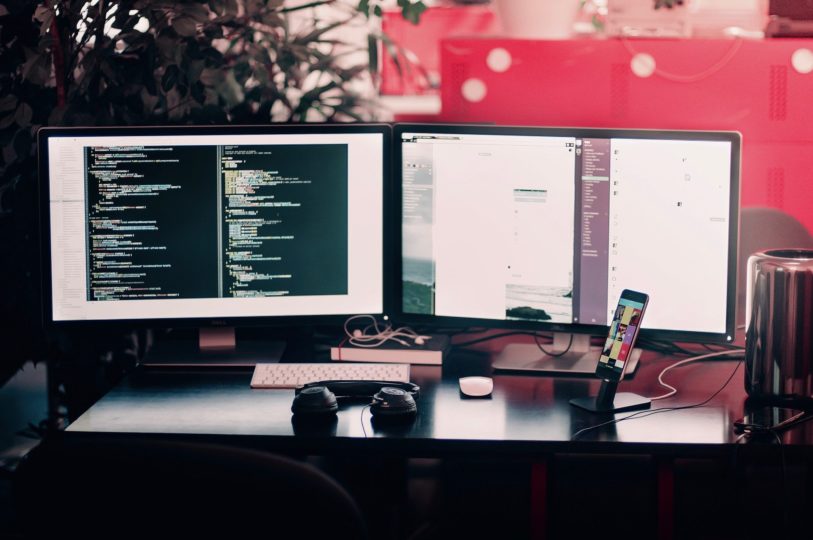
こうして、在宅(テレワーク)することが多くなったことにより、
「通勤時間」というものから人類は開放されました。
僕の場合は、一日2〜2.5時間の空白ができたのです。
始めは寝たいだけ寝ていました。
ですが睡眠負債がすべて解消されたとき。。
人はこう思うんですよね。
もっとやりたいことやりたい!
人の役に立ちたい!!
それは僕が地位も愛も得られていない独身だからかもしれませんがw
何も手に入れられないなら夢くらい叶えさせろよ!クソが!
という考えが大きくなっていったんです。
今までのような出勤スタイルでは、不可能だったデュアルワークスタイルというのが現実味を帯びてきたと思うんです。
だって、実際17:30に仕事終えたら、すぐに別のことができるんです。
価値がある仕事をしているのに、認められず全うな賃金を得られない人が多い社会です。
人生時間を切り売って得る仕事が終わったら、UberEatsなどのしっかりとした歩合のある仕事し始めますよそりゃ。
なにもUberEatsだけじゃなくて。
在宅で仕事をして、終わったら為替をやる人もいるだろうし。
リモート英会話やボイストレーナーをやる人だっているでしょう。
そんなとき、必要になるのが快適な在宅PC環境なんですよね。
在宅×DTMの課題

筆者は、自宅の環境はWindowsおよびMacともに持っていますが、
自宅で主に利用するのはiMacです。2016年製でDTM用にメモリを24GBまで増設しています。
何不自由なく快適に利用できていたのですが、在宅になって初めてiMacの不便さを感じました。
というのも、全うな企業の在宅PCというのは自分個人で購入したPCやMacではなく、
社用のものを使うよう義務付けられていることが多いのです。
(勿論最先端の企業はBYODの場合もあります。)
その場合、社内への回線はVPNを利用してアクセスする場合が多いのですが。
そのVPNを張った際、かなりセキュアに設計されており、
VNCなどを使った画面共有ができない仕組みになっていることが多いです。
つまり僕の場合、私用のiMacに無線で画面共有できないのです。
セキュリティーを考えると、実によくできていると感心をします。
もちろん、有線でiMacのディスプレイポートと接続すればiMacを外部モニタとして接続することもできますが、
マウスもキーボードも変えなければならないし、なんか不便だなぁと感じています。
iMacのベゼルの太いデザインもそろそろ古いですしね。。
副業を見据えた快適なPC環境
では、これからのデュアルワークを快適に行うには、どのような機材を揃えればいいか?
今回は、主にDTMに特化した構成で、機材を選択していきたいと思います。
基本的にはDTMに必要なスペックを満たす構成を紹介しますが、
例えば副業が
- リモート英会話講師
- ボイストレーニング講師
- 簡単な動画編集
であっても通用するスペックとなっています。
PC or Mac環境
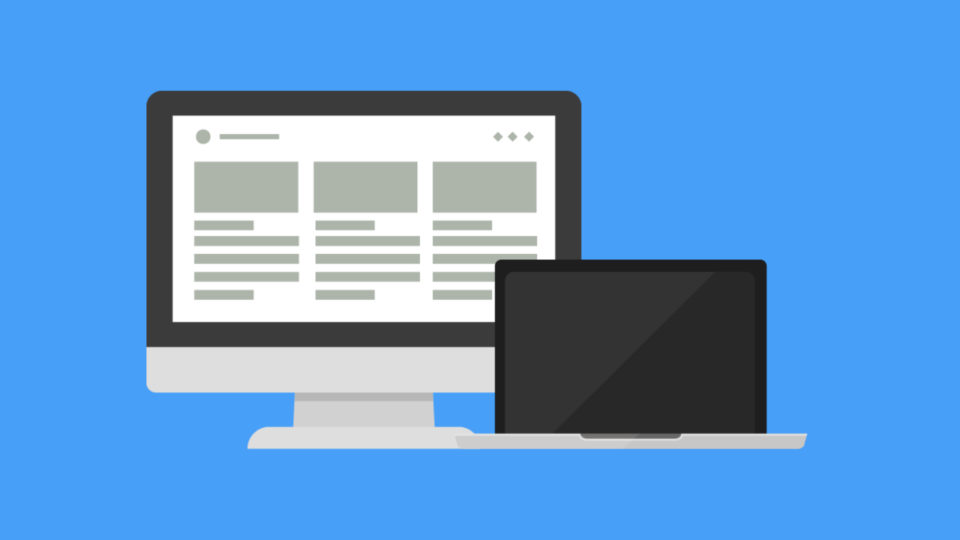
社用PCと私用PCの最低2台構成となるため、とことん省スペース&機動性にこだわるのであれば、私用もノートがよいでしょう。
ただし、意外とノートPCというのは置き場に困る可能性もあります。
立て掛けスタンドなど工夫する必要があるかもしれません。
場合によってはデスクトップ型のほうが省スペースとなる可能性もありますので、
ご自宅の配置をよく考えて選択しましょう。
必要なスペック
MacにしてもWindowsにしてもDTMをやる場合は、ある程度のスペックが必要になります。
CPU

CPUというのは、人でいうと脳の部分。
計算をする部分ですね。
DTMの場合はリバーブやディレイなどをCPUで演算してエフェクトオンをリアルタイム出力するため、ある程度のスペックが必要になります。
その場合に、Core i5以上あれば安心です。
メモリ

メモリを例えるならば机の広さです。
机が広いほうがよりたくさんのことを同時に行うことができます。
DTMでいうと、サンプリングされた音源を利用する際にメモリが消費されます。
たくさんサンプリングされた音源を同時に鳴らしたい場合にメモリが多いとバッファを設けることなく鳴らすことが可能になり、作業の効率が上がります。
8GBでも問題ありませんが、16GBあるとストレスなく作業可能です。
ストレージ

例えるならば、机のキャビネットです。
データを保存する場所ですが、DTMもオーディオデータなど頻繁にアクセスするため、速度が速いものがよいです。
種類としてはHDD(ハードディスクドライブ)とSSD(ソリッドステートドライブ)があります。
HDDよりもSSDが仕組み上高速なため、DTM用途におすすめです。
ただしHDDより高価であるため、予算により決めて良い部分です。
| CPU | core i5以上 |
| メモリ | 8GB〜16GB |
| ストレージ | SSD |
DTMおすすめパソコン
上記を満たすパソコンをみていきます。
Mac
社用PCとの共存を視野に入れた場合、今回はあえてiMacを外してみます。
ノートの場合は、やはりMacbook Proがおすすめです。標準でCore i5を搭載しており、メモリも8GBあります。
Mac book proは後からメモリを増設できないので、オプションで16GBを選択したほうがよいです。
ストレージもSSDであるため、 DTMを快適に利用できるスペックとなります。
持ち運びをしないデスクトップ機として、mac miniもよいです。
上位スペックであればcore i5でメモリ8GBのSSD搭載となります。
Mac miniはメモリ増設が初心者には難しいのでオプションで16GBを選択するほうが簡単でよいです。
なお、mac miniはややグラフィックが弱いので、ガンガン動画の編集をする場合は外付けのGPUを追加するのもありです。
Windows
上記を満たすPCとして、いくつかピックアップしてみました。
マウスコンピューターの場合は、ゲーミングPCであるG-tuneやクリエイター向けのブランド、DAIVの機種をセレクトするとよいでしょう。
【マウスコンピューター/G-Tune】G-Tune P3-A
Lenovoではデスクトップを選んでみました。
どちらもcore i7を搭載して10万円を切るコストパフォーマンスです。
メモリが8GBの場合がありますが、デスクトップであるため増設も容易です。
モニター
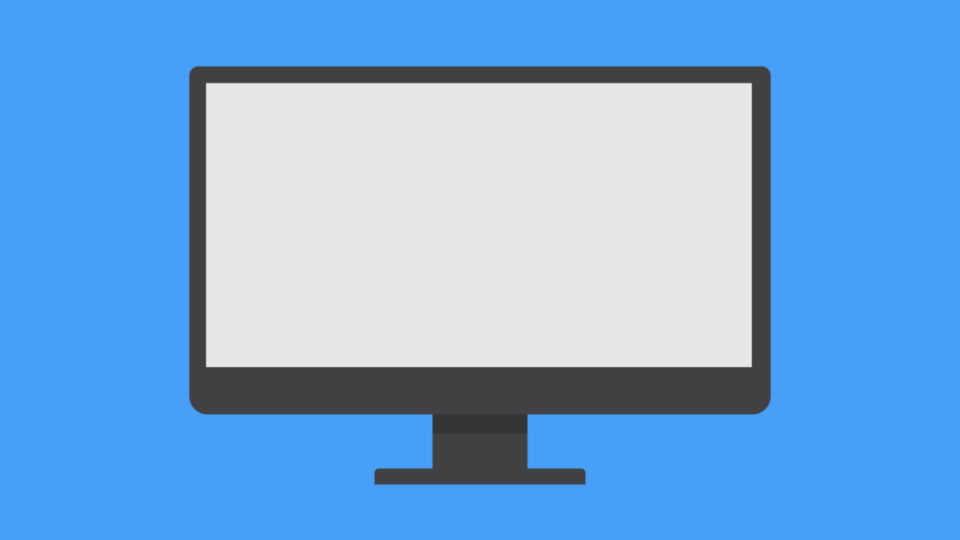
社用PCと私用PCを切り替えられる、複数入力可能なモニターがよいでしょう。
行いたいワークにもよりますが、当ブログのようなDTM用途の場合、ウルトラワイドディスプレイがおすすめです。
曲の終わりまでスクロールなしで見られたり、プラグイン用に別画面を用意する必要もなく便利です。
この記事は DTMに最適なウルトラワイドモニターを知りたい ウルトラワイドモニターの選び方が知りたい 方に向けて書いています。 DTMに最適なウルトラワイドモニター【29インチ】3選 […]
マウス
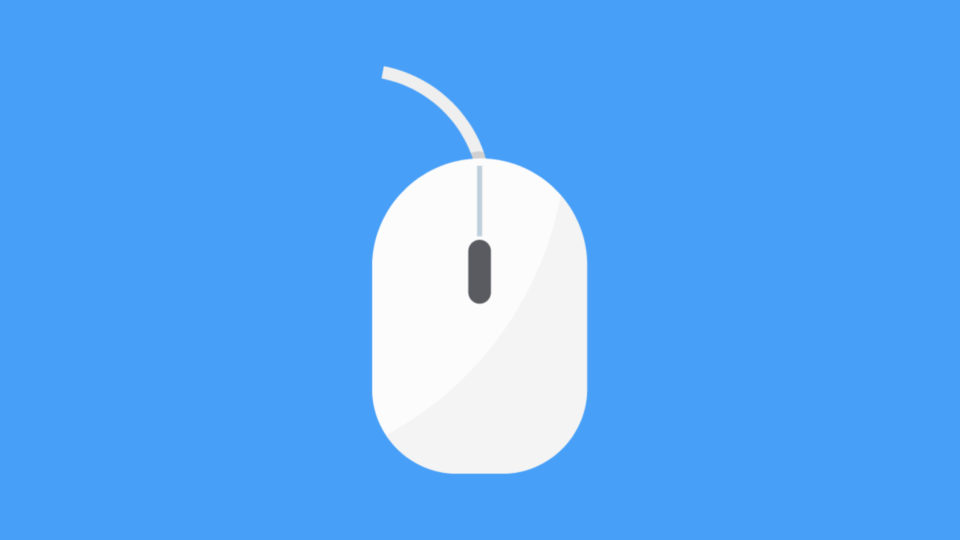
マウスといっても、昨今は無線が当たり前。
Bluetoothのマウスは煩わしいケーブルから開放されて、
仕事の潜在的なストレスを軽減してくれます。
デュアルワークを視野に入れた場合、2台のBluetoothマウスを使い分けるよりも、
マルチペアリングのマウスを利用するほうがシンプルでスマートです。
マルチペアリング対応のマウスならば、2台のPCまたはMac間を、一つで行き来することが可能です。
この記事は 複数の端末に同時接続できるBluetoothマウスが欲しい マルチペアリングマウスを探している 在宅で社用PCと私用PCのマウスをまとめたい 方に向けて書いています。 &nb[…]
キーボード
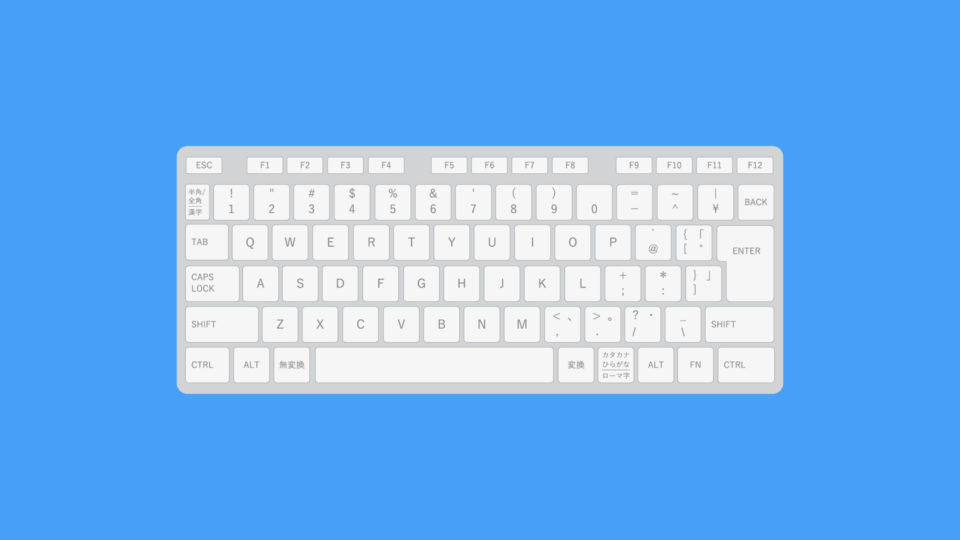
キーボードについては、そこまで移動させるものではないので有線でも。。
と思いがちなんですが、こちらもやはり無線のほうが配線の取り回しを考慮せず、スマートかつ掃除などがとても楽になります。
こちらもマルチペアリングに対応したキーボードにすることで、PC/Mac間をスイスイと移動することが可能です。
机

これからデュアルワークをしていこうと考えてみると、必然的に家にいる時間が長くなります。
人間一日一万歩くらいは歩いたほうが健康にはよいのですが、
デュアルワークしているとどうしても、椅子に座っている時間が長くなってしまうでしょう。
それを考慮し、現在はスタンディングディスクがトレンドです。
立ちながら仕事をするというのは、実は生産性がとても高く、集中しやすいものです。
とはいえ、疲れたら座ったりもしたい。。
ということで高さを可変できるスタンディングディスクがこれからのワークスタイルには必須になるかもしれません。
Webカメラ
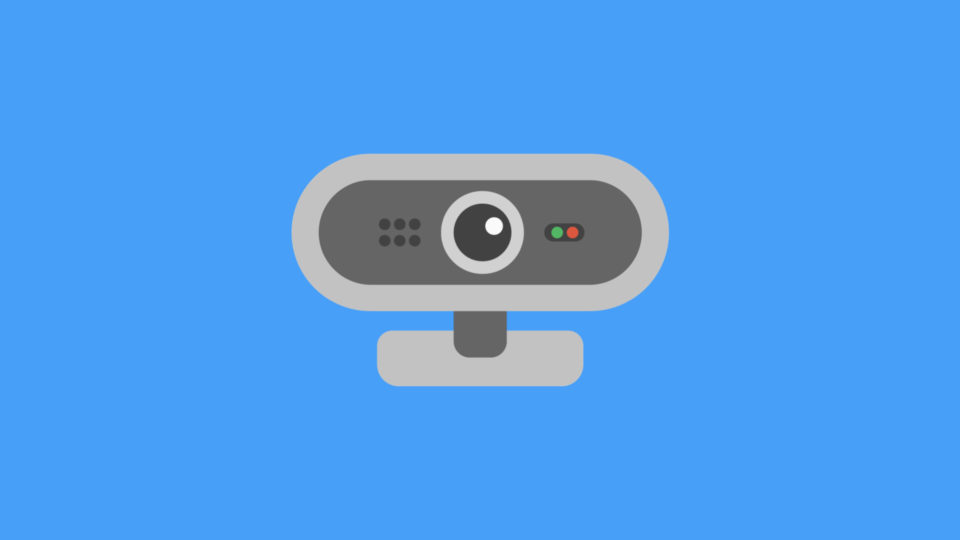
DTMでは直接必要ありませんが、職場の会議やデュアルワークでリモートが必要になった場合、
それなりのWebカメラが必要となります。
フレームレートや明るさにこだわることで、相手により伝えたいことを伝えられる環境を整えましょう。
とくに英語の発音や、ボイトレですと、映像が細かく伝わるほうが有利です。
Bluetoothイヤホン

こちらもWeb会議を想定したときに、音質のいいイヤホン/マイクで会議やレッスンを行いたいですよね。
また、普段の音楽鑑賞用としてのツールとしても最適なBluetoothイヤホンをセレクトしてみました。
ノイズキャンセルを搭載したトゥルーワイヤレスであれば、ケーブルの煩わしさからも開放されますし、
防水/防滴の指標であるIPXが4以上であれば、運動時の汗も基にせず快適に利用可能です。
回線
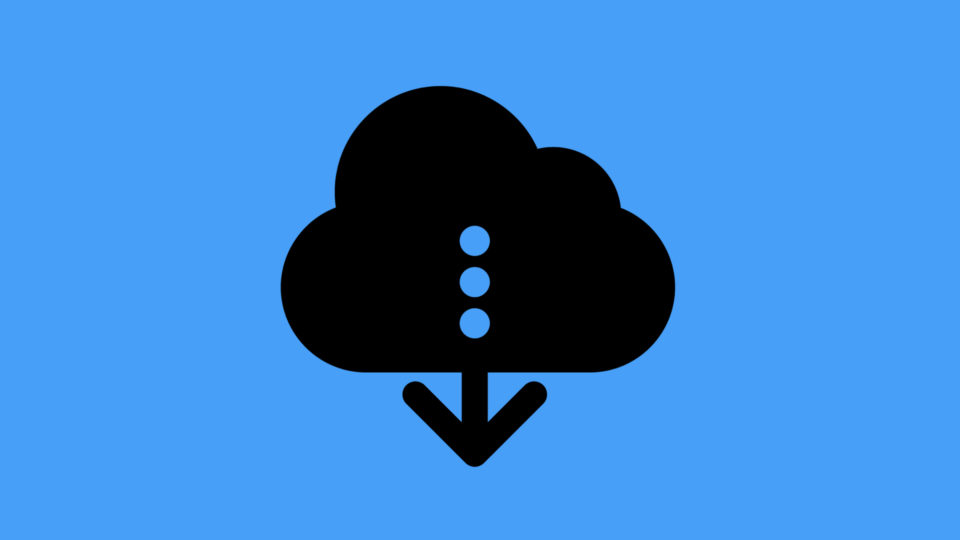
データのやりとりや、Web会議を行う場合、インターネット回線というのはとても重要になります。
また在宅で仕事をする場合も、社内の回線云々よりも、そこに至るまでの自宅回線が安定していないと仕事になりません。
まずは家のインターネット回線をしっかりとしたものにする必要があります。
在宅になり、様々な環境の方の意見をまとめると、やはりNuro光が最強のようです。
WiMAXはもうやめようと思った理由 僕の自宅では、一時期フレッツマンションタイプを使っていたんですが、 当時auのパケ放題が高すぎて、やってられるか!ということで パケ放題の契約をやめてWiMAXルータを常に持ち[…]
出社した際のサブ機
Appleはこれから数年に渡り、Intel製のCPUではなく、自社開発のArmベースのCPUに切り替えていくことを発表しています。
この記事は Mac買い替えを検討している Apple SiliconでDTMがどうなるか知りたい 最適な買い替えの時期が知りたい 方に向けて書いています。 WWD[…]
したがって、これからMacのノートPCを導入するならば、まずはサブ機としてApple Silicon製を導入してみるのがよいと考えています。
メイン機として今後廃れていくIntel製を買うという選択肢よりも未来があるほうが僕はよいと思います。
使うソフトが動作しない可能性があるので、しっかりと調べた上で購入したほうがよいのは勿論ですが、
DTMの場合、Logic Pro XはApple純正アプリなので問題なく動作するはずです。
外部プラグインが動作しなくなる可能性は大いにありますが、
出先で行う作業なら、標準プラグインで十分ではないかと思います。
Logic Pro Xの標準プラグインは本当に優秀で、これでCD並の音源は十分作れます。
まとめ
いかがでしたでしょうか?
次世代のワークスタイルに最適なPC環境についての提案でした。
デュアルワークが当たり前になった場合、社用PC/私用PCを行き来するようになることが予想されます。
今回ご紹介したアイテムで、どちらも快適にかつ高い生産性を維持した環境を作ることが可能だと思います。
そのために投資してみてはいかがでしょうか?
その投資は結果的にあなたの仕事の質を上げ、評価が上がる要因となってくれるでしょう。